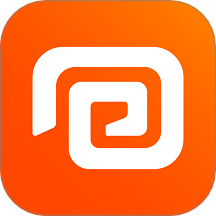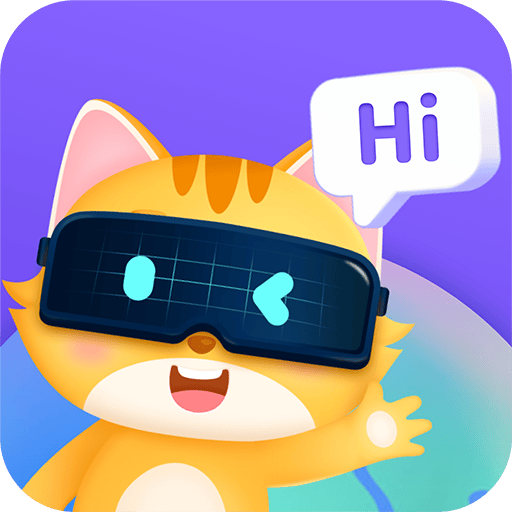u盘启动盘bios怎么设置
2025-04-16 18:46:28作者:饭克斯
在现代计算机的使用中,U盘作为一种便携式存储设备,能够以其灵活性和高效性受到用户们的广泛欢迎。除了存储数据外,U盘还可以用作启动盘,以便安装操作系统、进行系统修复等。本文将为大家介绍如何设置BIOS以便从U盘启动。

首先了解BIOS的基本概念是必要的。BIOS(Basic Input/Output System)是计算机开机时首先运行的固件,负责硬件的初始化和启动操作系统。在BIOS中,我们可以更改启动顺序,以便实现从不同设备启动,包括硬盘、光驱和U盘等。
接下来我们将分步骤介绍如何设置U盘启动盘BIOS:
步骤一:准备U盘
在设置之前确保你已经将所需的操作系统或相关程序写入U盘。可以使用一些工具,如Rufus、UltraISO等,将ISO镜像文件制作成启动盘。确保你的U盘在制作完成后能够正常使用,并且可以被计算机识别。
步骤二:进入BIOS
启动计算机时,按下特定的按键可以进入BIOS,通常是F2、DEL、F10或ESC等,具体按键依据主板品牌的不同而有所不同。当你看到制造商的LOGO时,及时按下相应的按键即可进入BIOS设置界面。
步骤三:设置启动顺序
在BIOS界面中,使用箭头键导航至“Boot”(启动)选项卡。这里包含了所有可启动的设备。在这里你需要找到“Boot Device Priority”(启动设备优先级)或类似选项。在优先级列表中,确保将U盘设置为第一启动设备。具体操作为找到你的U盘名字,一般以“USB”开头,然后将其移动到列表的最顶部,具体的移动方式可以参考屏幕上方的提示信息。
步骤四:保存设置并退出
更改完毕后建议你保存设置。具体的保存方法通常是在键盘上按F10,系统会提示你确认保存。选择“是”后,计算机将自动重启。
步骤五:从U盘启动
重启后如果设置正确,计算机将检测到U盘并从中启动。这时你应该能够看到你所制作的启动盘界面或安装系统的界面。如果未能成功启动,请重新进入BIOS检查设置。
注意事项
在设置U盘启动BIOS时,需要注意以下几点:
确保U盘已正确插入USB接口,建议使用USB 2.0接口来启动,一些老旧的主板可能对USB 3.0的支持不够完善。
检查U盘是否正确制作成启动盘,有时制作不当会导致无法识别或启动。
如果计算机成功启动但出现错误,可能需要检查U盘中数据的完整性或重新制作镜像文件。
设置U盘启动盘BIOS看似复杂,但只需按照步骤操作,便可轻松完成。通过U盘启动,你可以实现更灵活的系统安装和维护。无论是自主装机还是进行系统的恢复,U盘都是一个非常实用的工具。希望本文的介绍能够帮助到需要的朋友们,让你在使用U盘启动时更加得心应手。